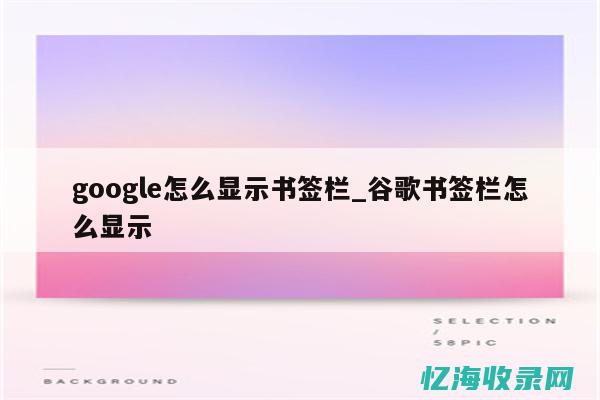
在现代社会,移动设备和互联网已经成为我们日常生活中不可或缺的一部分。
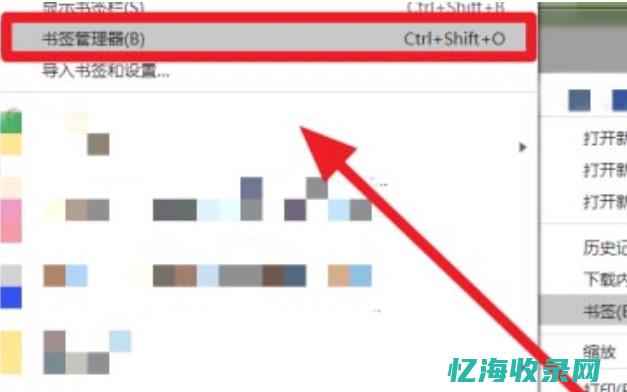
在手机浏览器使用过程中,我们经常会收藏一些常用的网站作为书签。
那么,如何将谷歌浏览器的书签从手机同步到电脑或其他设备上呢?本文将为您详细介绍如何使用谷歌的移动书签同步功能,确保您的书签在任何设备上都能轻松访问。
要使用谷歌移动书签同步功能,首先需要一个谷歌账号。
确保您的手机谷歌浏览器已经登录了谷歌账号。
如果没有,请先注册一个谷歌账号并登录。
这样,您的书签将与您的谷歌账号关联,实现跨设备同步。
1. 打开谷歌浏览器应用,在右下角点击“更多”选项(通常显示为三个竖着的点)。
2. 在弹出的菜单中,找到并点击“设置”选项。
3. 在设置页面中,找到“用户”或“个性化”选项,点击进入。
4. 找到“同步和Google服务”或类似的选项,确保“书签”选项已经开启。如果未开启,请点击开启。
5. 系统会提示您登录谷歌账号,按照提示操作即可。
1. 打开谷歌浏览器,点击右上角的三个竖着的点,进入“设置”。
2. 在设置页面中,找到“同步和Google服务”或类似的选项。
3. 确保已登录谷歌账号,并且“书签”选项已经开启。如果未开启,请点击开启。
完成上述设置后,您的手机谷歌浏览器书签将自动开始同步。
如果在其他设备上登录同一个谷歌账号并开启书签同步功能,您的书签将自动同步到这些设备。
1. 检查网络连接:确保您的手机和其他设备已连接到互联网,并且网络连接稳定。
2. 检查谷歌账号:确保您使用的谷歌账号是正确的,并且已登录。
3. 重新启动设备:有时候,重新启动设备可以解决一些同步问题。
4. 清除浏览器缓存:在某些情况下,清除浏览器缓存可能有助于解决同步问题。
1. 确保您的谷歌账号安全:不要与他人共享您的谷歌账号信息,以防他人访问您的书签信息。
2. 定期检查同步状态:定期检查书签是否已成功同步,以确保您的书签信息完整。
3. 退出登录时关闭同步:如果您在公共设备上使用谷歌浏览器,请在退出登录前关闭书签同步功能,以保护您的个人信息。
通过本文的介绍,您应该已经了解了如何使用谷歌移动书签同步功能将手机谷歌浏览器的书签同步到电脑或其他设备。
请确保您已经登录了谷歌账号,并按照本文的步骤开启书签同步功能。
如果遇到任何问题,请尝试本文提供的解决方法。
同时,使用谷歌书签同步功能时,请注意保护个人信息的安全。
希望本文能帮助您轻松实现手机谷歌浏览器书签的同步,为您的上网体验带来便利。
本文地址: https://yihaiquanyi.com/article/55625.html
上一篇:重庆seo俱乐部联系方式重庆seo快速排名...